php小编新一为大家介绍微信中赠送亲属属卡的简单方法:首先,在微信中找到赠送礼物功能,在选择礼物的界面中选择“亲属卡”,然后选择想要赠送的亲属卡并填写接收人信息,最后确认送出即可成功发送亲属卡。这种简单操作让亲朋好友之间的心意传递变得更加方便快捷。
1、进入微信后,点击【我的】。
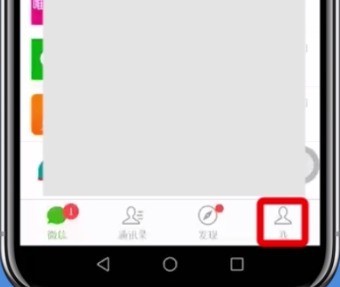
2、点击进入【钱包】。
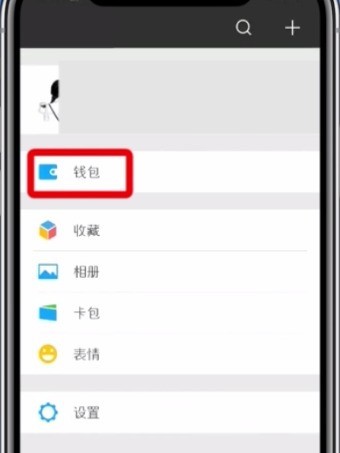
3、进入如下界面后点击右上角的图标。
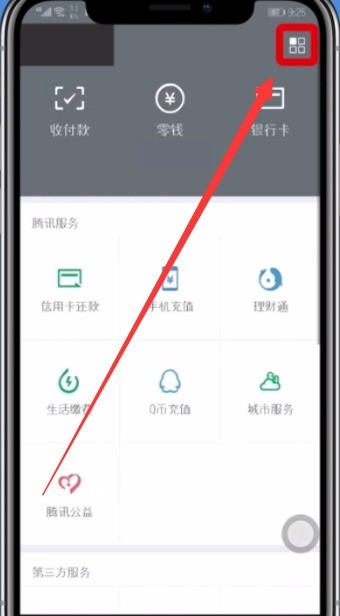
4、点击打开【亲属卡】。
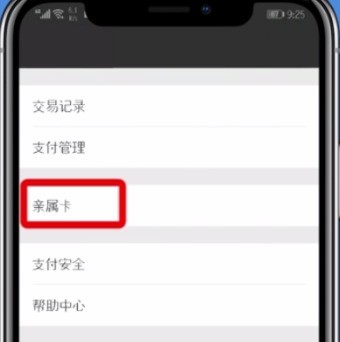
点击【赠送亲属卡】进入下一步,
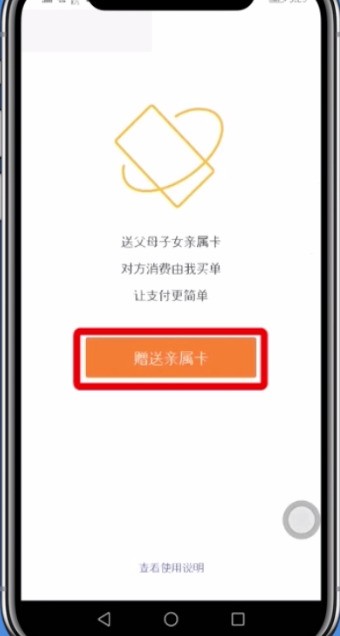
5、选择赠送亲属卡的关系类型。
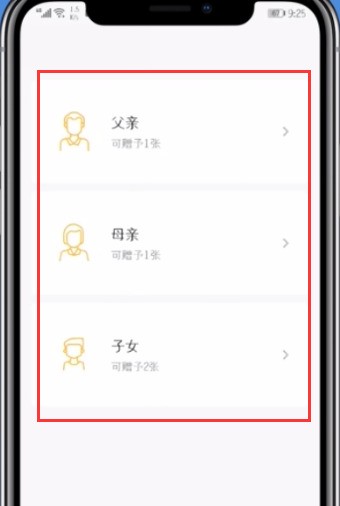
再选择联系人,
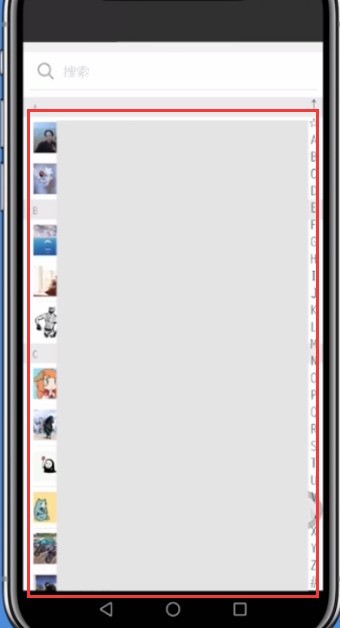
6、输入设置亲属卡金额,然后点击【赠送】。
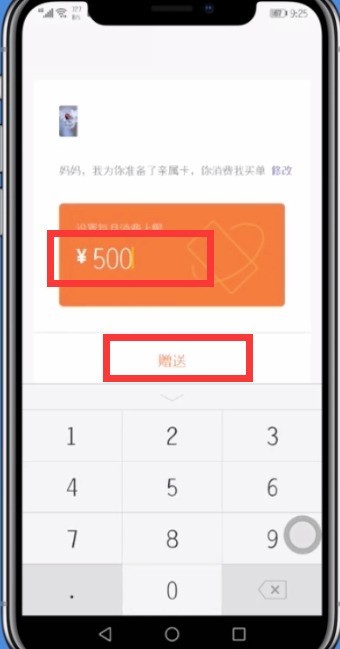
7、最后只要输入支付密码,支付即可赠送。
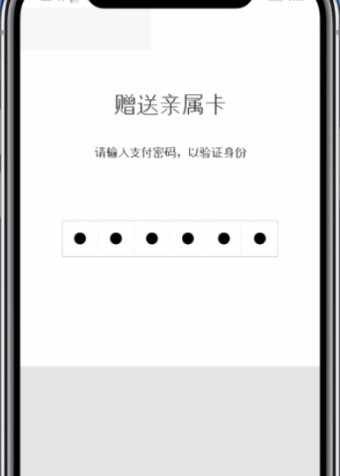
以上是微信中赠送亲属卡的简单方法的详细内容。更多信息请关注PHP中文网其他相关文章!




